Suunto Spartan Ultra Kullanım Kılavuzu - 2.6
Egzersiz kaydetme
Saatinizi 7/24 aktivite izlemeye ek olarak, antrenman oturumlarınız ile diğer aktivitelerinizi kaydetmek ve ayrıntılı geri bildirim alarak ilerlemenizi takip etmek için de kullanabilirsiniz.
Bir egzersizi kaydetmek için:
- Kalp hızı sensörünü (isteğe bağlı) takın.
- Başlatıcıyı açmak için ekranı aşağı kaydırın veya üst düğmeye basın.
Egzersiz simgesine dokunun veya orta düğmeye basın.
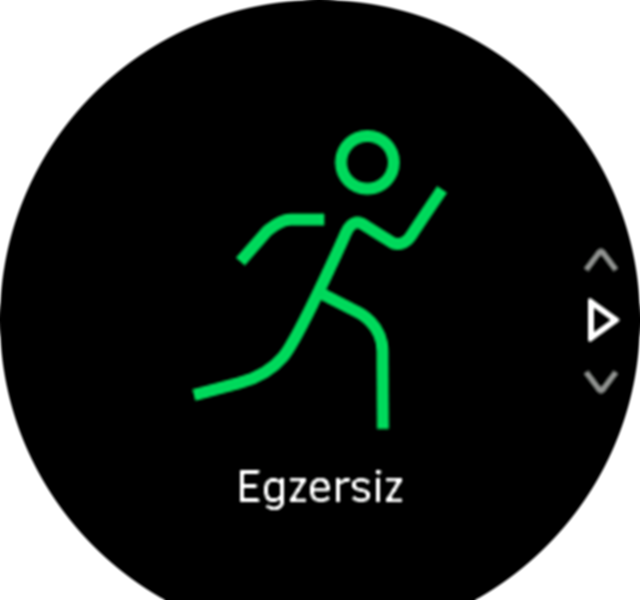
Spor modları arasında gezinmek için ekranı yukarı veya aşağı kaydırın ve kullanmak istediğiniz modun üzerine dokunun. Alternatif olarak, üstteki veya alttaki düğme ile ekranı kaydırın ve ortadaki düğme ile seçim yapın.
Başlat göstergesinin üzerinde, spor modunda kullandığınız öğelere bağlı olarak (kalp hızı, bağlı GPS gibi), bir dizi simge görünür. Ok işareti (bağlı GPS) arama sırasında gri renkte yanıp söner, sinyal bulunduğunda yeşil renge döner. Kalp simgesi (kalp hızı) arama esnasında gri renkte yanıp söner ve bir sinyal bulunduğu zaman, bir kalp hızı sensörü kullanıyorsanız kemere takılmış olan renkli bir kalbe dönüşür. Optik kalp hızı sensörünü kullanıyorsanız, kemer içermeyen renkli bir kalbe dönüşür.
Bir kalp hızı sensörü kullanıyorsanız, ancak simge yeşil renge dönüyorsa, kalp hızı sensörünün eşleştirilmiş olup olmadığını kontrol edin, bkz. POD'ları ve sensörleri eşleştirme ve spor modunu tekrar seçin.
Her bir simgenin yeşile veya kırmızıya dönmesini bekleyebilir veya orta düğmeye basarak istediğiniz zaman kaydı başlatabilirsiniz.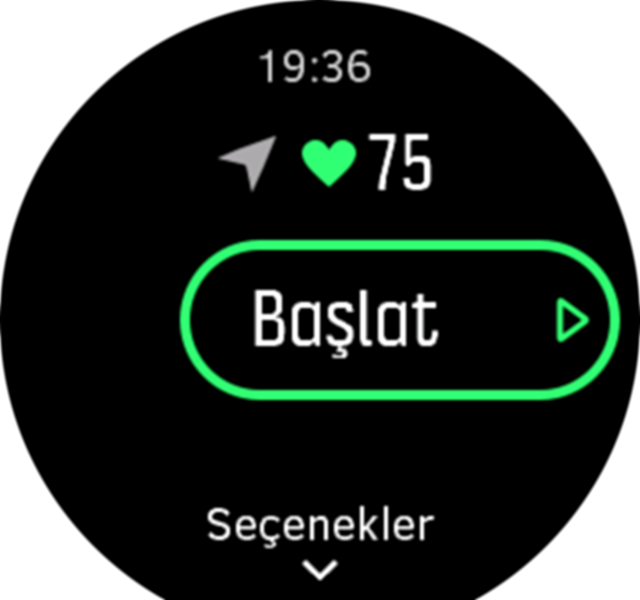
Kayıt başlatıldıktan sonra seçilen kalp hızı kaynağı sabitlenir ve devam eden antrenman oturumu boyunca değiştirilemez.
Kayıt esnasında, ortadaki düğmeyle veya dokunmatik ekranı kullanarak (etkinleştirilmişse) ekranlar arasında geçiş yapabilirsiniz.
Kaydı duraklatmak için üst düğmeye basın. Alt düğmeyle durdurun ve kaydedin veya üst düğmeyle devam ettirin.

Seçtiğiniz spor modunda süre hedefi belirlemek gibi seçenekler varsa, kaydı başlatmadan önce yukarı kaydırarak veya alt düğmeye basarak bunları ayarlayabilirsiniz. Ayrıca, kayıt esnasında orta düğmeyi basılı tutarak spor modu seçeneklerini ayarlayabilirsiniz.
Kayıt sırasında, ekrana dokunarak geçerli saati ve pil düzeyini gösteren bir pencerenin açılmasını sağlayabilirsiniz.
Bir çoklu spor modu kullanıyorsanız, üstteki düğmeyi basılı tutarak spor dalları arasında geçiş yapabilirsiniz.
Kaydı durdurduktan sonra kendinizi nasıl hissettiğiniz sorulur. Soruyu yanıtlayabilir veya atlayabilirsiniz. (Bkz. His) Ardından, dokunmatik ekran üzerinden veya düğmelerle göz atabileceğiniz aktivite özeti sunulur.
Saklamak istemediğiniz bir kayıt tuttuysanız, özetin en altına gidip sil düğmesine dokunarak günlük girişini silebilirsiniz. Günlük kaydı defterinden de aynı şekilde günlük kayıtlarını silebilirsiniz.
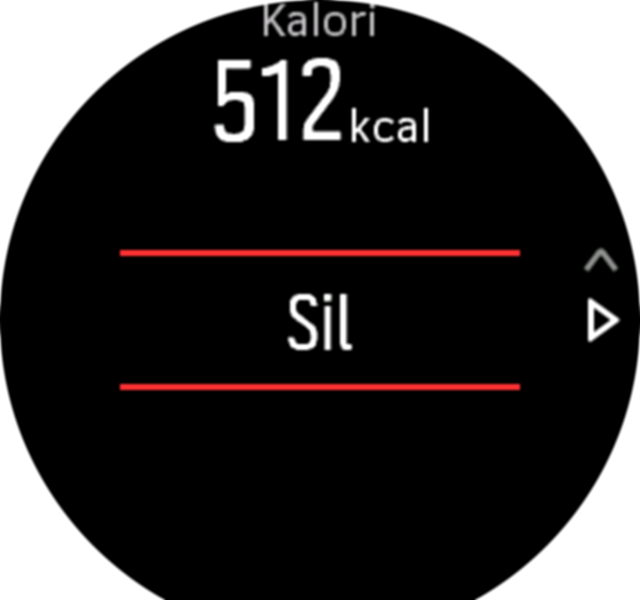
Egzersiz yaparken hedefleri kullanma
Egzersiz yaparken, Suunto Spartan Ultra ürününüz ile farklı hedefler belirlemek mümkündür.
Seçtiğiniz spor modunda seçenek olarak hedefler varsa, kaydı başlatmadan önce ekranı yukarı kaydırarak veya alt düğmeye basarak bunları ayarlayabilirsiniz.

Genel hedefle egzersiz yapmak için:
- Bir egzersiz kaydı başlatmadan önce, yukarı kaydırarak veya alt düğmeye basarak spor modu seçeneklerini açın.
- Hedef öğesine dokunun veya orta düğmeye basın.
- Süre veya Mesafe öğesini seçin.
- Hedefinizi seçin.
- Spor modu seçeneklerine geri dönmek için ekranı sağa kaydırın.
Genel hedefleri etkinleştirdiğiniz zaman, her veri ekranında ilerlemenizi gösteren bir hedef göstergesi görülür.

Ayrıca, hedefinizin %50'sine ulaştığınızda ve seçtiğiniz hedef tamamlandığında bir bildirim alırsınız.
Yoğunluk hedefiyle egzersiz yapmak için:
- Bir egzersiz kaydı başlatmadan önce, yukarı kaydırarak veya alt düğmeye basarak spor modu seçeneklerini açın.
- Yoğunluk bölgeleri özelliğini açın.
- KH bölgeleri, Hız bölgeleri veya Güç bölgeleri öğesini seçin.
(Seçenekler, seçilen spor moduna ve saatinizle eşleştirdiğiniz bir güç pod’u olup olmamasına bağlıdır). - Hedef bölgenizi seçin.
- Spor modu seçeneklerine geri dönmek için ekranı sağa kaydırın.
Egzersiz sırasında navigasyon
Egzersiz kaydederken bir rotaya veya POI'ye gidebilirsiniz.
Kullandığınız spor modunun, navigasyon seçeneklerine erişebilmesi için GPS'in etkin olması gerekir. Spor modu GPS doğruluğu Tamam veya İyi ise, bir rota veya POI seçtiğinizde GPS doğruluğu En İyi olarak değiştirilir.
Egzersiz esnasında navigasyon için:
- Suunto uygulamasında bir rota veya POI oluşturun ve henüz yapmadıysanız saatinizi senkronize edin.
- GPS kullanan bir spor modu seçin ve ardından seçenekleri açmak için yukarı kaydırın veya alt düğmeye basın. Alternatif olarak, ilk başta kaydınızı başlatın ve ardından spor modu seçeneklerini açmak için orta düğmeyi basılı tutun.
- Navigasyon öğesine gidin ve ayara dokunun veya orta düğmeye basın.
- Yukarı ve aşağı kaydırarak veya üst ve alt düğmelere basarak bir navigasyon seçeneği belirleyin ve orta düğmeye basın.
- Gitmek istediğiniz rotayı veya POI'yi seçin ve orta düğmeye basın. Ardından, navigasyonu başlatmak için üst düğmeye basın.
Henüz egzersiz kaydını başlatmamışsanız, son adımda tekrar spor modu seçeneklerine geri dönersiniz. Başlangıç görünüme geri dönün ve kaydınızı normal şekilde başlatın.
Egzersiz yaparken, sağa kaydırarak veya orta düğmeye basarak navigasyon ekranına gidebilirsiniz, burada seçtiğiniz rota veya POI gösterilir. Navigasyon ekranı hakkında daha fazla bilgi için, bkz. Bir POI'ye navigasyon ve Rotalar.
Bu ekrandayken, yukarı kaydırarak veya alt düğmeye basarak navigasyon seçeneklerinizi açabilirsiniz. Navigasyon seçeneklerinden, örneğin farklı bir rota veya POI seçebilir, geçerli konum koordinatlarınızı kontrol edebilir ve Gezinti modu öğesini seçerek navigasyonu sonlandırabilirsiniz.
Spor modu güç tasarrufu seçenekleri
GPS ile spor modlarını kullanırken pil ömrünü uzatmaya dair en büyük kazancınız GPS doğruluğunu ayarlamakla elde edilir (bkz. GPS hassasiyeti ve güç tasarrufu). Pil ömrünü daha fazla uzatmak için aşağıdaki güç tasarrufu seçeneklerini kullanarak ayarlama yapabilirsiniz:
- Ekran rengi: varsayılan olarak, ekranda kullanılabilir tüm renk aralıklarının hepsi kullanılır. Düşük renk seçeneğini etkinleştirdiğinizde, ekranda daha az sayıda renk kullanılarak gereken pil gücü miktarı azaltılır.
- Ekran zaman aşımı: normalde egzersiz sırasında ekran daima açıktır. Ekran zaman aşımını açtığınızda, pil gücünden tasarruf etmek için ekran 10 saniye sonra kapanır. Ekranı tekrar açmak için herhangi bir düğmeye basın.
Güç tasarrufu seçeneklerini etkinleştirmek için:
- Bir egzersiz kaydı başlatmadan önce, yukarı kaydırarak veya alt düğmeye basarak spor modu seçeneklerini açın.
- Aşağıdaki Güç tasarrufu (Güç tasarrufu) öğesine gidin ve ayara dokunun veya orta düğmeye basın.
- Güç tasarrufu seçeneklerini istediğiniz şekilde ayarlayın, ardından sağa kaydırarak veya orta düğmeyi basılı tutarak güç tasarrufu seçeneklerinden çıkın.
- Tekrar başlangıç görünüme geri dönün ve normal şekilde egzersizinizi başlatın.
Ekran zaman aşımı etkinse, ses ve titreşim uyarılarının yanı sıra mobil bildirimler de alabilirsiniz. Otomatik duraklatma gibi diğer görsel yardımcılar gösterilmez.